Přeskočit Amazon Echo: Tapeta Amazon je levnější a lepší

Amazon Tap je o 50 dolarů levnější než plné velikosti Echo díky nedávné aktualizaci jej můžete použít v režimu hands-free stejně jako její dražší protějšek. Je dokonce přenosný, takže si můžete vzít s sebou. Takže v tomto okamžiku je velice málo důvodů koupit plnohodnotnou Echo, když je klepnutí levnější a užitečnější.
Proč je Amazonova klepání lepší než Echo
V současné době má Amazon Echo lineup tři produkty:
- Amazon Echo ($ 180) : Toto byl první Echo produkt, který slyší hlasové příkazy odkudkoliv v místnosti. Obsahuje také některé skvělé reproduktory pro přehrávání hudby nebo čtení audioknih, pokud ještě nemáte vlastní zvukový systém.
- Amazon Tap ($ 130) : Toto zařízení je nabíjecí Bluetooth reproduktor, který můžete si s sebou vzít. Má kruhovou dokovací stanici, kterou můžete nastavit doma a nabíjet. Až do nedávné doby jste museli stisknout tlačítko pro použití hlasových příkazů Alexa, ale Amazon tlačil aktualizaci, která umožnila hands-free příkazy, stejně jako ostatní dva Echos.
- Amazon Echo Dot ($ 50) : Dot nabízí stejné příkazy aktivované hlasem, které má Echo, ale bez vkusných vestavěných reproduktorů. Můžete poslouchat hudbu nebo audioknihy prostřednictvím velmi základního reproduktoru, ale nebude to moc dobře. Dot je navržen tak, aby byl připojen k většímu, samostatnému zvukovému systému.
Když byl poprvé propuštěn, bylo těžké vidět, jak to bylo užitečné. Udělal slušný Bluetooth reproduktor, ale nedostatek hands-free příkazů znamenal, že bylo mnohem snazší ovládat to z telefonu. Vzhledem k tomu, že na trhu existují jiné, levnější reproduktory Bluetooth, klepání bylo převážně ignorováno.
Jakmile Amazon uvolnil aktualizaci, aby povolil hands-free příkazy, změnila se hra. Nyní můžete mluvit s klepnutím odkudkoliv v místnosti, abyste ho mohli ovládat. Zní to stejně dobře jako ozvěna a můžete ji vzít s sebou, protože nemusí být vždy zapuštěna do zdi. Před pár týdny jsem odpojil vlastní ozvěnu a na stejném místě ji nahradil klepnutím. Zatím jsem si kromě měkkého zářícího modrého kruhu nevšiml rozdíl.
Ještě lepší, když jsem vyrazil mimo městu, hodil jsem kohoutek a dokovací kolébku do kufru. Když jsem přišel do hotelu, připojil jsem ho a připojil k Wi-Fi. Teď jsem měl ve svém pokoji stejný pohodlný hudební přehrávač. Kdybych chtěl nastavit poplach na ráno nebo poslouchat audioknihu, když usneme, bylo to jen hlasový příkaz.
Nyní, když má kohout hlasové příkazy hands-free, je těžké ospravedlnit plnou velikost Echo. Stojí to 50 dolarů více a méně. Zatímco se k němu můžete připojit pomocí technologie Bluetooth a přehrávat hudbu, není přenosný. Je to větší a pohybuje se z jednoho místa do druhého je tvrdší. A musí být vždy zapojena do zdi. Pokud jste ještě nekoupili ozvěnu, není téměř žádný důvod kupovat ozvěnu nad klepnutím, pokud se vám opravdu nelíbí ten modrý kroužek na vrcholu.
Jak povolit režim hands-free na Amazonku Klepnout
Pokud máte klepnutí. Zde je návod, jak zapnout režim hands-free. Nejprve otevřete aplikaci Alexa v telefonu a klepněte na tlačítko nabídky v pravém horním rohu. Poté klepněte na položku Nastavení.
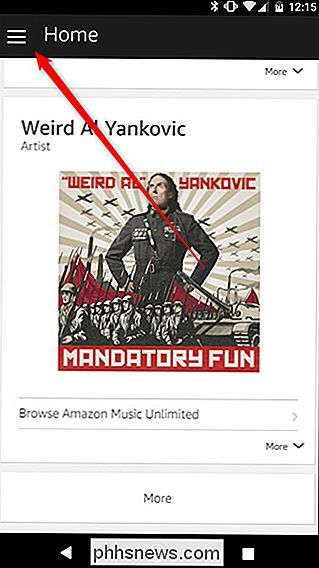
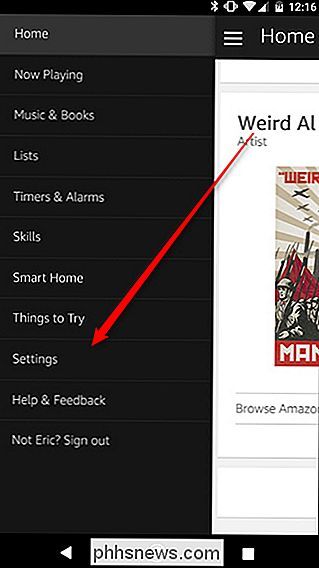
Nyní najděte položku Amazon Tap v seznamu zařízení a klepněte na ni.
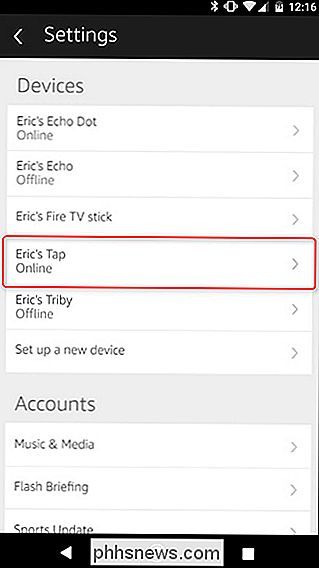
Pod položkou "Hands-free" povolte přepnutí, abyste povolili příkazy Alexa bez klepnutí na tlačítko mikrofonu. na obrazovce bude vysvětleno, jak bude Váš klepání fungovat jinak, a požádá vás o potvrzení vaší volby. Klepněte na tlačítko "Pokračovat".
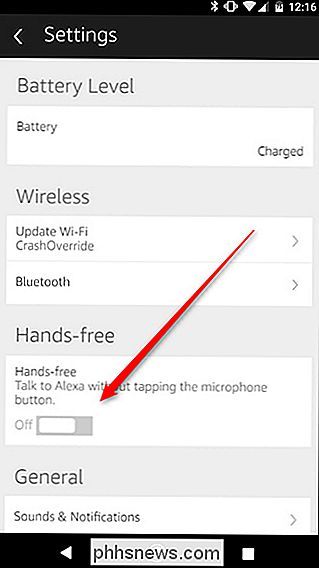
Jakmile povolíte režim hands-free na klepnutí, baterie rychleji vybíjí, pokud není na nabíjecí kolébce. Chcete-li ušetřit baterii, můžete klepnout na tlačítko Napájení, chcete-li klepnout na spánek, nebo stisknout tlačítko Play / Pause po dobu tří sekund, aby se mikrofon ztlumil, takže neposloucháte hlasové příkazy.
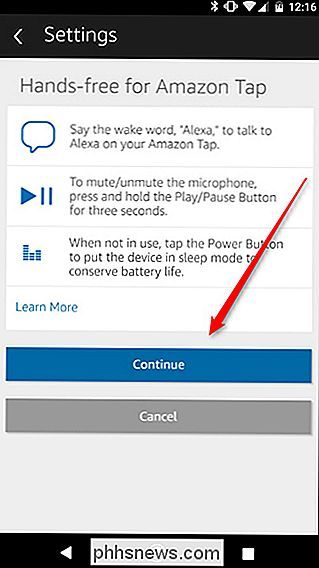
Ale kromě toho blahopřejeme: právě jste otočili klepnutím na Amazon Echo s více funkcemi a za méně než $ 50.

Nejlepší ne-mechanická klávesnice
Pokud máte zájem o počítačové příslušenství, nepochybně jste zaznamenali trend směrem k mechanickým klávesnicím. Jejich uspokojivé možnosti kliknutí a hlubokých úprav jsou atraktivní pro širokou škálu lidí. Ale tento rozsah nezahrnuje všechny ... a pokud nejste fanouškem mechanických desek, pravděpodobně máte pocit, že trochu vynecháte.

Jak postupovat podle Hashtags v Instagramu
Díky nové funkci v Instagramu nyní můžete sledovat specifické hashtags a získat hlavní příspěvky pro tento hashtag, aby se objevily ve svém hlavním zdroji. Začněte otevřením aplikace Instagram a klepnutím na záložku pro vyhledávání v dolní části stránky Klepněte na vyhledávací lištu v horní části Zadejte značku hash, kterou chcete postupujte následovně a ujistěte se, že je vybrána karta "Štítky".



